- Автор Jason Gerald [email protected].
- Public 2024-01-11 03:45.
- Соңғы өзгертілген 2025-01-23 12:24.
Виртуалды жеке желі (VPN) - бұл екі компьютер арасында жасалатын байланыс. Бұл байланыс жалпыға ортақ Интернетке қосылған компьютер мен жұмыс істейтін желі сияқты жеке желіге қосылған компьютер арасындағы қауіпсіз жолды қамтамасыз етеді. VPN орнату үшін сіз әр компьютер үшін нақты критерийлер алуыңыз керек, мысалы, компьютердің интернет -протоколы (IP) мекенжайы немесе домендік атау, пайдаланушы аты мен құпия сөз және кез келген басқа қолданылатын аутентификация параметрлері. Кейінірек бұл ақпаратты компьютердегі VPN конфигурациясының параметрлер мәзіріне енгізу қажет болады. Бұл мақалада Windows 7 компьютерінде және MacOS X 10.6 операциялық жүйесі бар Macintosh (Mac) компьютерінде VPN орнату бойынша нұсқаулықтар берілген.
Қадам
2 -ші әдіс: Windows 7
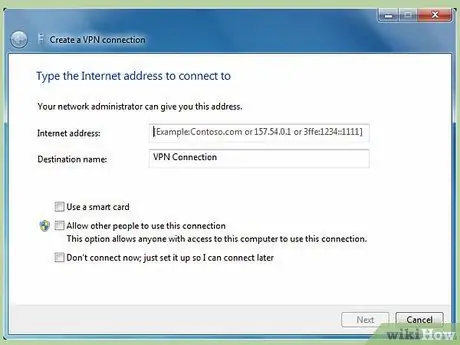
Қадам 1. VPN мәзіріне серверлік емес компьютерден немесе қашықтағы компьютерден кіріңіз
Бұл компьютер - бұл жалпыға ортақ Интернетке қосылған компьютер, сервер ретінде жұмыс жасайтын компьютер емес.
- Windows 7 компьютерлік жұмыс үстелінен «Бастау» түймесін немесе Windows логотипін басыңыз.
- Экранда пайда болатын өзгермелі мәзірдің төменгі жағындағы іздеу жолағына «VPN» енгізіңіз.
- «Басқару тақтасы» бетінде әдепкі бойынша іздеу нәтижелерінде опция көрсетілгеннен кейін «Виртуалды жеке желі (VPN) қосылымын орнату» таңдаңыз. Осыдан кейін VPN орнату оқулығы немесе шебері басталады.
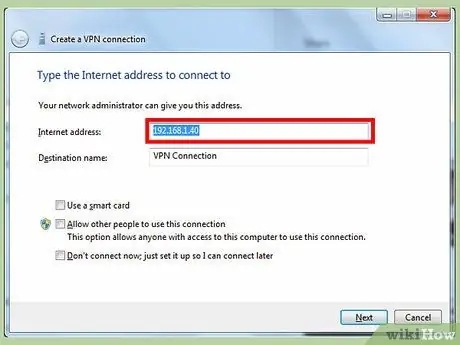
Қадам 2. Шығыс VPN қосылымын конфигурациялаңыз
- «Интернет мекенжайы» өрісіне қосылғыңыз келетін компьютердің немесе сервердің домендік атауын немесе IP мекенжайын енгізіңіз. Егер сізде бұл ақпарат жоқ болса, желіні басқаратын ақпараттық технологиялар (АТ) бөлімінің әкімшісінен сұраңыз.
- Желіге кіруге мүмкіндік беретін пайдаланушы аты мен құпия сөзді енгізіңіз, содан кейін «Қосылу» түймесін басыңыз.
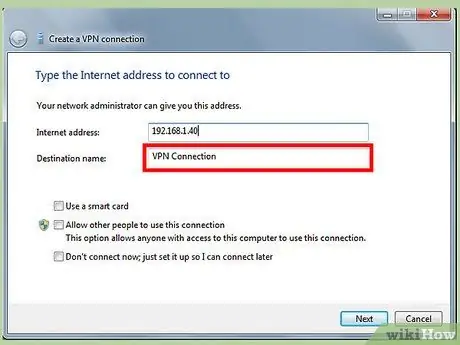
Қадам 3. Шығыс VPN қосылымын іске қосыңыз
VPN терезесінің төменгі оң жақ бұрышындағы Windows логотипін нұқыңыз, содан кейін «VPN қосылымы» бөлімінің астындағы «Қосылу» түймесін басыңыз. Енді сізден басқа компьютерде VPN орнатуды аяқтау сұралады
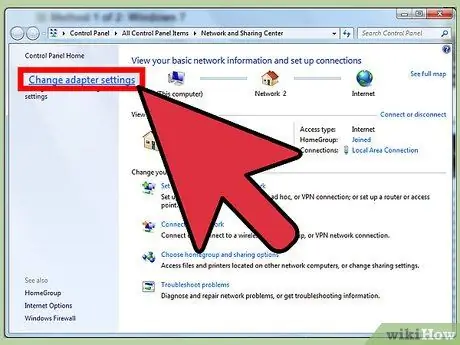
Қадам 4. Кіретін компьютердегі адаптер параметрлеріне кіріңіз
Кіріс байланысы бар компьютер сервер ретінде жұмыс істейтін компьютер болады.
- Екінші компьютердегі «Бастау» мәзірін нұқыңыз, содан кейін іздеу жолағына «Желі және ортақ пайдалану» деп теріңіз.
- Берілген опциялардан «Желі және ортақтасу орталығын» таңдаңыз, содан кейін қосылымды басқару үшін «Адаптер параметрлерін өзгерту» түймесін басыңыз.
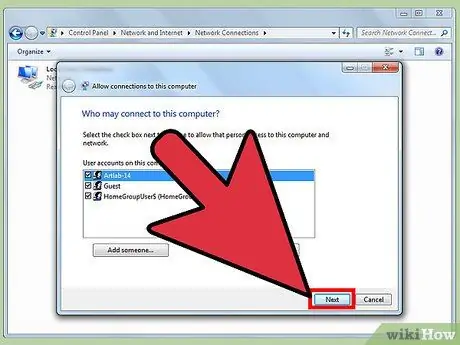
Қадам 5. VPN кіруге рұқсат бергіңіз келетін компьютердің атын көрсетіңіз
- Пайда болған жаңа мәзірден «Файл» түймесін басыңыз (егер «Файл» мәзірі көрсетілмесе, «ALT»+»F» пернелер тіркесімін басыңыз), содан кейін «Жаңа кіріс қосылымын» таңдаңыз. Экранда VPN кіруге рұқсат бергіңіз келетін пайдаланушыны таңдауды сұрайтын оқу құралы немесе шебері пайда болады.
- Шығыс VPN параметрлерін қолданғыңыз келетін пайдаланушы немесе компьютер атауын таңдаңыз, содан кейін «Келесі» түймесін басыңыз.
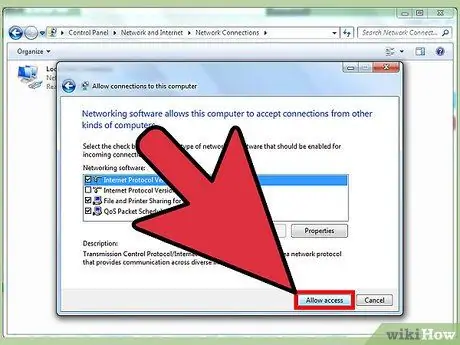
Қадам 6. Кіріс VPN қосылымын орнатыңыз
- Барлық пайдаланушылардың осы желіге интернет арқылы қосылғысы келетінін көрсететін опцияны таңдаңыз, содан кейін «Келесі» түймесін қайтадан басыңыз.
- Осы байланыс үшін пайдаланылатын IP түрін көрсетіңіз. Әдетте, пайдаланушылар жиі таңдайтын опция «TCP/IPv4» болып табылады.
- «Қол жеткізуге рұқсат беру» түймесін басыңыз. Шығыс желісі бар компьютерлер енді жеке желіге VPN арқылы кіре алады.
2 -ші әдіс 2: Mac OS X 10.6
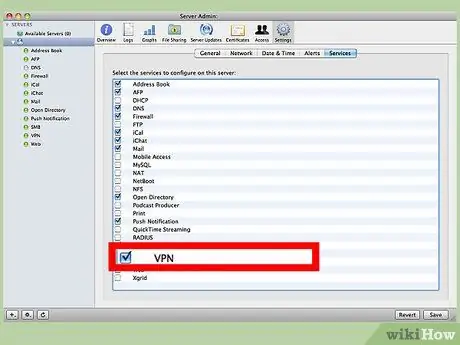
Қадам 1. VPN желісінің параметрлерін мекеменің ақпараттық технологиялар (АТ) бөлімінің әкімшісінен алыңыз
Бұл параметрлер жалпыға қолжетімді Интернетке қосылған компьютерлерде VPN желісін құру үшін қажет (желіге кіру үшін қажет IP -адрес немесе VPN серверінің домендік атауын, пайдаланушы аты мен құпия сөзді қамтиды).
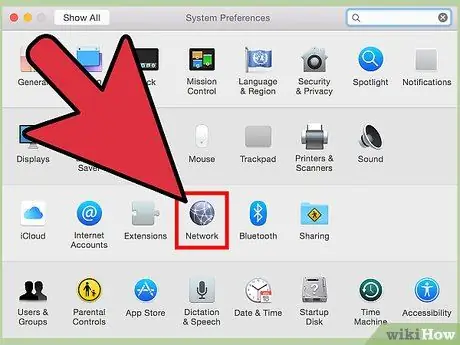
Қадам 2. «VPN желісі» мәзірін ашыңыз
Apple мәзірін нұқыңыз, «Жүйе параметрлері» тармағын таңдап, «Желі» опциясын таңдаңыз
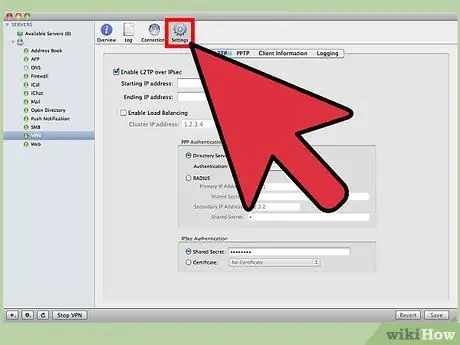
Қадам 3. VPN қосылымының параметрлерін енгізіңіз
- «Желі» мәзірінің төменгі жағындағы қосу белгісіне ұқсас «Қосу» түймесін басыңыз, содан кейін қол жетімді опциялар тізімінен «VPN» таңдаңыз.
- VPN үшін пайдаланылатын IP немесе желі түрін таңдаңыз, содан кейін VPN қосылымына атау енгізіңіз.
- Компьютерге қосылғыңыз келетін IP мекенжайын және сервер тіркелгісінің атын енгізіңіз, содан кейін «Аутентификация параметрлері» түймесін басыңыз.
- Сіздің мекеменің ақпараттық технологиялар бөлімінің әкімшісі берген пайдаланушы аты мен құпия сөзді енгізіңіз, содан кейін «ОК» түймесін басыңыз.






